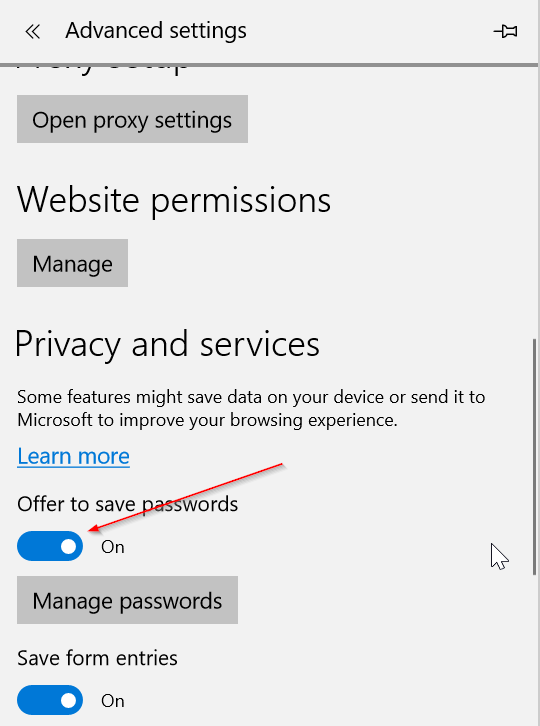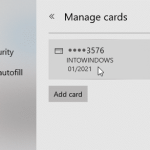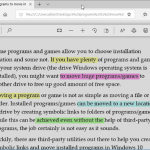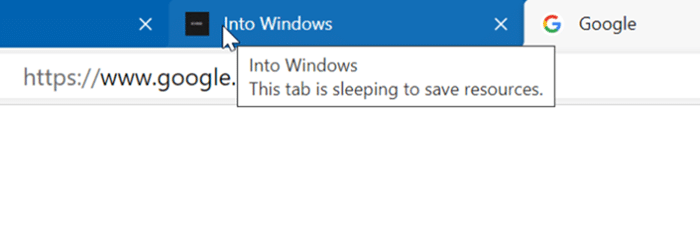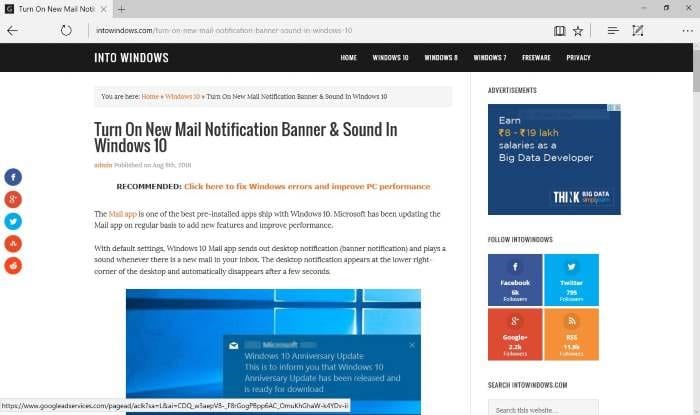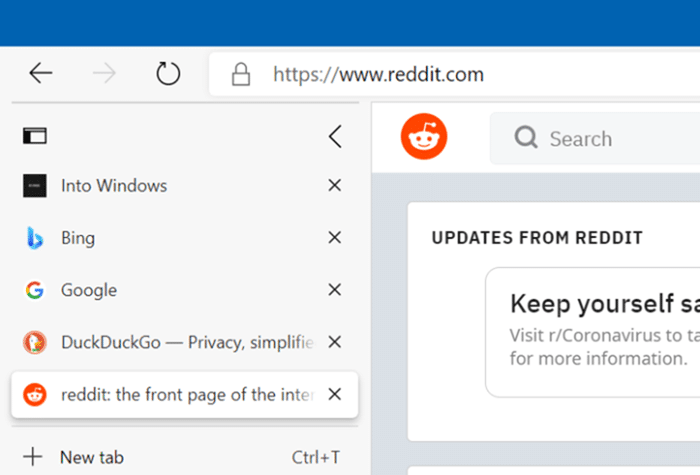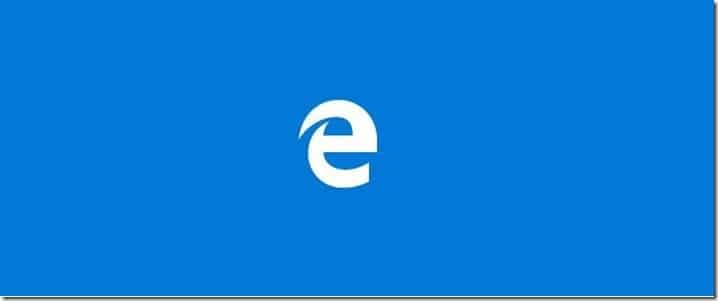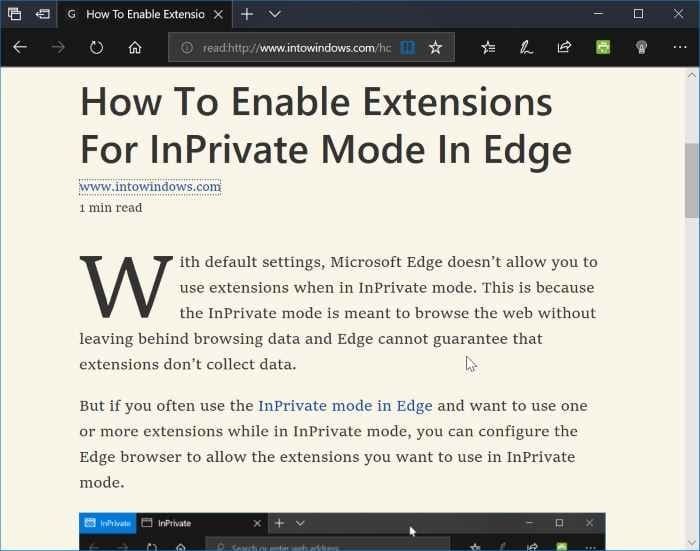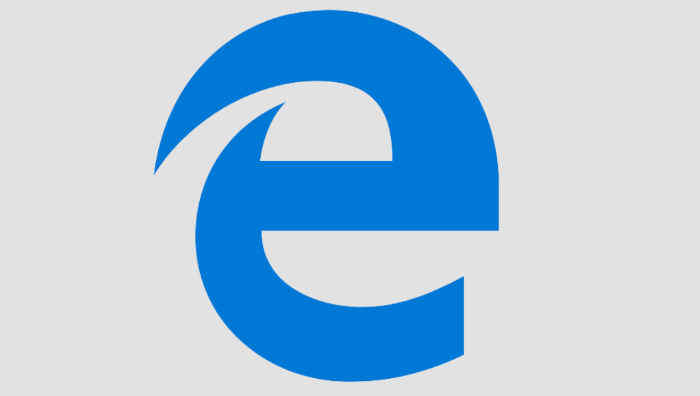Avec une part de marché inférieure à 4%, le navigateur Microsoft Edge n’est clairement pas aussi populaire que les autres navigateurs Web parmi les utilisateurs de PC. Le navigateur Edge possède la plupart des fonctionnalités disponibles dans les navigateurs Web tiers, mais il lui manque le grand nombre d’extensions disponibles pour ses concurrents.
Le navigateur Edge vous invite à enregistrer les mots de passe par défaut. Bien que la gestion des mots de passe enregistrés ne soit pas aussi simple que les navigateurs Web tiers, vous pouvez facilement afficher et supprimer les mots de passe enregistrés dans le navigateur Edge.
Comme indiqué précédemment, Edge vous demande d’enregistrer les mots de passe avec les paramètres par défaut. S’il ne vous demande pas d’enregistrer les mots de passe, vous avez probablement configuré votre navigateur Edge pour ne pas vous demander d’enregistrer les mots de passe.
Si Edge n’enregistre pas les mots de passe dans Windows 10, suivez les instructions ci-dessous pour que le navigateur Edge enregistre les mots de passe dans Windows 10.
Notez que cette méthode est uniquement pour le navigateur Edge sur Windows 10. Elle ne peut pas vous aider si vous utilisez le navigateur Microsoft Edge sur iPhone ou Android.
Activer ou désactiver l’enregistrement du mot de passe dans Chromium-Edge sous Windows 10
Si vous utilisez l’ancien Edge, faites défiler la page pour obtenir des instructions.
Étape 1: gentil edge: // paramètres / mot de passe dans la barre d’adresse et appuyez sur la touche Entrée pour ouvrir la page Mot de passe.
Étape 2: Ici, allumez le Proposer d’enregistrer les mots de passe option permettant au navigateur Edge d’enregistrer les mots de passe. Désactivez la même chose si vous ne souhaitez pas qu’Edge vous propose d’enregistrer les mots de passe.
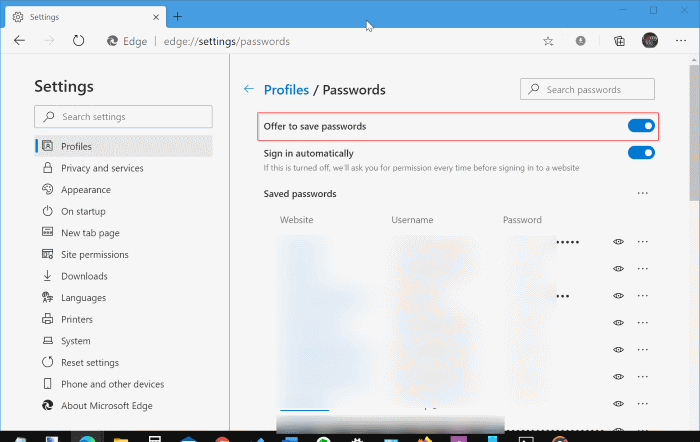
Demandez à l’ancien navigateur Edge d’enregistrer les mots de passe dans Windows 10
Étape 1: Lancez le navigateur Edge. Clique le Trois points (en haut à droite) puis cliquez sur réglages pour ouvrir le même.




Étape 2: Faites défiler vers le bas et cliquez Afficher les paramètres avancés bouton.
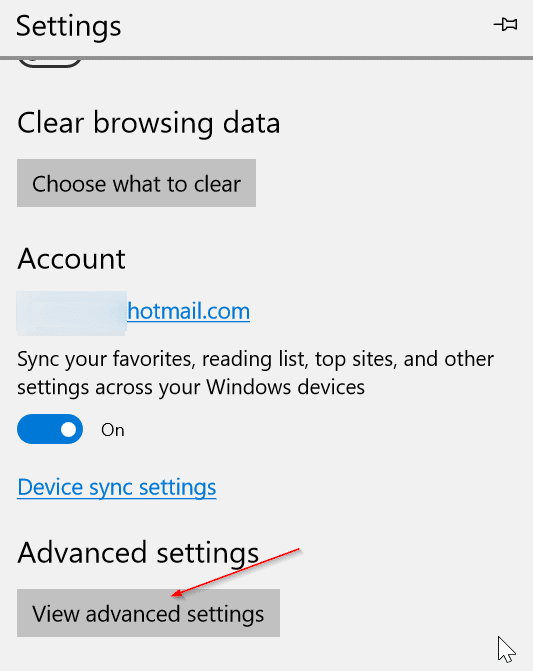
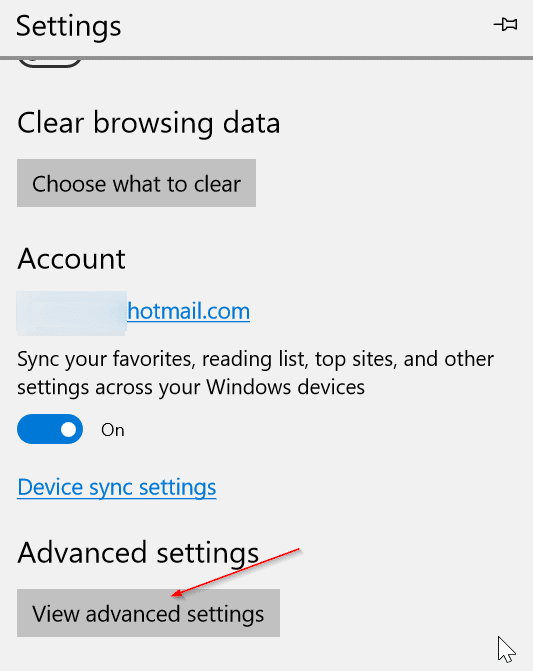
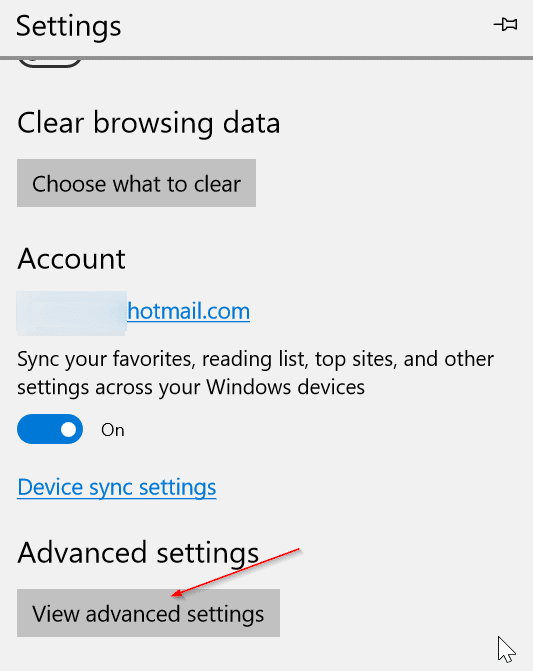
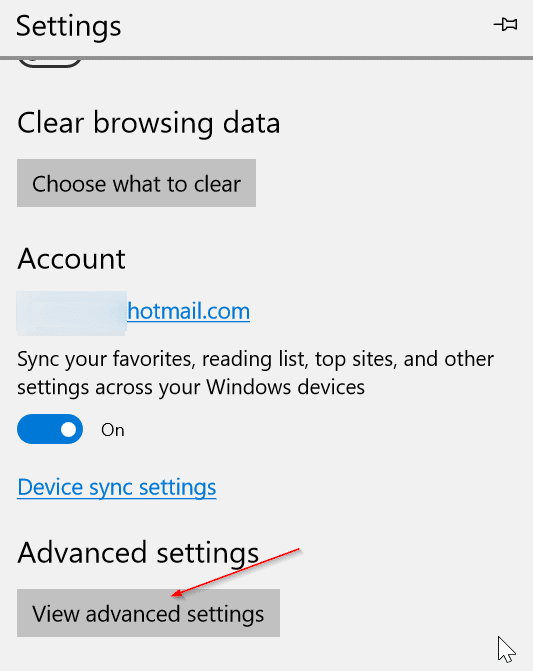
Étape 3: Faites défiler vers le bas pour voir Confidentialité et services section. Ici, allume Proposer d’enregistrer les mots de passe option pour que le navigateur Edge vous demande d’enregistrer les mots de passe.
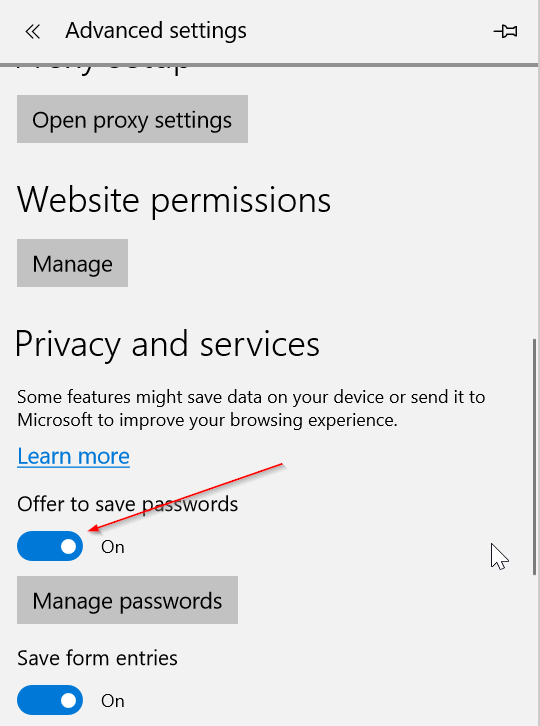
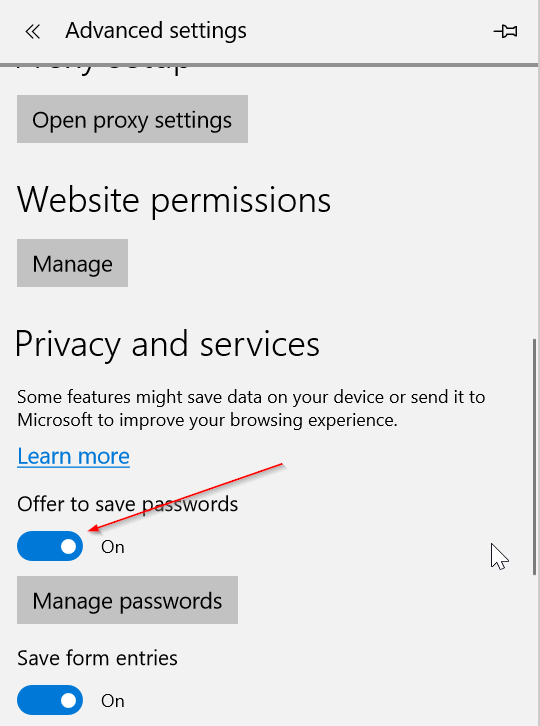
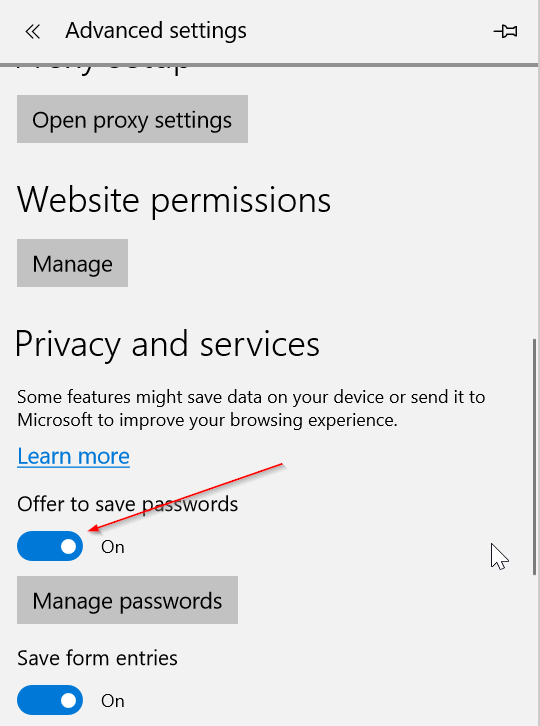
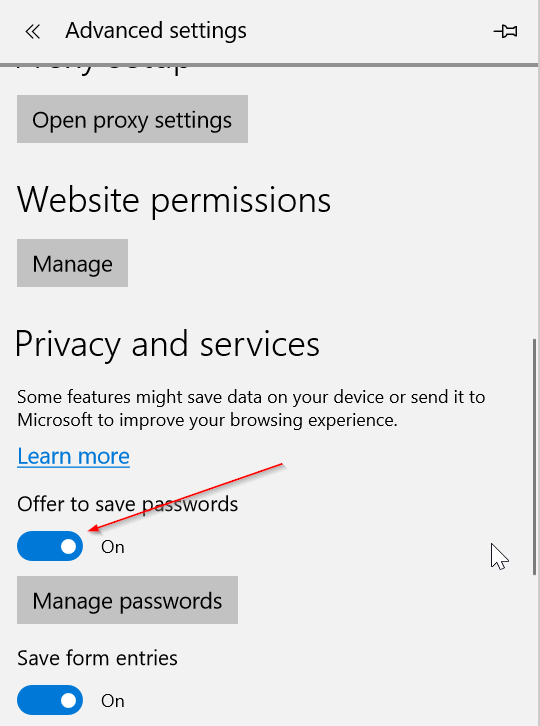
N’oubliez pas que le navigateur Edge n’enregistre pas les mots de passe sans votre autorisation. Enregistrez le nom d’utilisateur et le mot de passe uniquement lorsque vous les autorisez à les enregistrer.
Dans le navigateur Edge, ouvrez un site Web qui vous oblige à saisir votre nom d’utilisateur et votre mot de passe pour vous connecter. Edge devrait maintenant vous demander d’enregistrer votre nom d’utilisateur et votre mot de passe. Cliquez sur le bouton Oui pour enregistrer vos informations d’identification.